- Sanal arka plan kullanımına izin veren Skype güncellemesi çıktı
- Skype'ta görüntülü aramalarda arka plan nasıl değiştirilir?
- Skype video oturumu sırasında arka plan değiştirme
- Tüm Skype video görüşmeleri için arka plan değiştirme
- Yorumlar
Koronavirüs salgını sebebiyle evden çalışma modeline geçtiğimiz bu günlerde, online iletişim araçlarının kullanımı had safhaya ulaşmış durumda. Özellikle Zoom, gerek uzaktan eğitimde gerekse de kurumsal görüşmelerde sıkça kullanılıyor.
Zoom'un bu denli popüler olmasının altında birçok etmen bulunsa da uygulamanın sanal arka plan kullanımına izin vermesi oldukça tutmuş durumda.
Sanal arka plan kullanımına izin veren Skype güncellemesi çıktı
Zoom karşısında kan kaybetmek istemeyen Microsoft da boş durmuyor ve Skype'ı güncelleyerek yeni özellikler eklemeye devam ediyor. ABD'li teknoloji devi; Mac, Windows, Linux ve Web için yayınladığı 8.59.0.77 güncellemesiyle birlikte, Zoom'un sevilen arka plan değiştirme özelliğini Skype ile buluşturdu.
Skype'ta görüntülü aramalarda arka plan nasıl değiştirilir?
Öncelikle görüntülü aramalarda sanal arka plan kullanabilmek için buraya tıklayarak Skype'ın en güncel sürümünü cihazınıza yüklemelisiniz. Ardından aşağıdaki birkaç basit adımı izleyerek görüntülü aramalarınızda arka planınızı dilediğiniz gibi değiştirebilirsiniz.
Görüntülü Skype görüşmelerinde arka plan değiştirmek için;
Skype video oturumu sırasında arka plan değiştirme
- Arama sırasında video düğmesine veya daha fazla menüsüne (...) tıklayın.
- Arka plan efekti seç'i tıklayın.
- Açılan pencereden şu anda bulunduğunuz ortamı bulanıklaştırabilir ya da daha önce eklediğiniz bir görüntüyü arka plan olarak seçebilir veya arka plan efektinizi özelleştirmek için yeni bir görüntü ekleyebilirsiniz.
Tüm Skype video görüşmeleri için arka plan değiştirme
- Skype uygulamasından profil resminize tıklayın, ardından ayarlar düğmesine basın.
- Açılan pencereden ses ve video düğmesine basın.
- Bu menüden tüm aramalarda bulunduğunuz ortamı bulanıklaştırmak için ilgili ayarı aktif edebilir veya daha önce eklediğiniz bir görüntüyü seçerek ya da yeni bir görüntü ekleyerek, tüm video aramalarınızda burada seçtiğiniz arka planı kullanabilirsiniz.
Star Wars tarafından yayınlanan arka plan resimleri ile video konferanslarınızı sanal olarak uzaya taşıyabilirsiniz. İşte yüksek çözünürlüklü boyutlarıyla birbirinden güzel Star Wars arka plan resimleri:
Kaynakça https://support.skype.com/en/faq/FA34778/what-s-new-in-skype-for-windows-mac-linux-and-web https://www.howtogeek.com/669542/how-to-change-your-skype-video-call-background/ Bu haberi, mobil uygulamamızı kullanarak indirip,
istediğiniz zaman (çevrim dışı bile) okuyabilirsiniz:
 İnce Satırlar
İnce Satırlar Liste Modu
Liste Modu Döşeme Modu
Döşeme Modu Sade Döşeme Modu
Sade Döşeme Modu Blog Modu
Blog Modu Hibrit Modu
Hibrit Modu
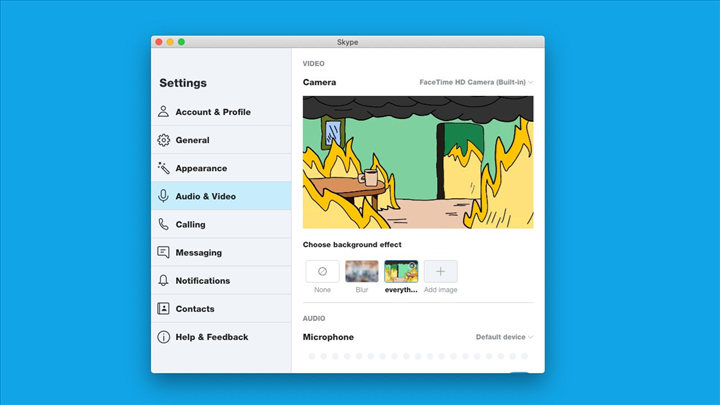
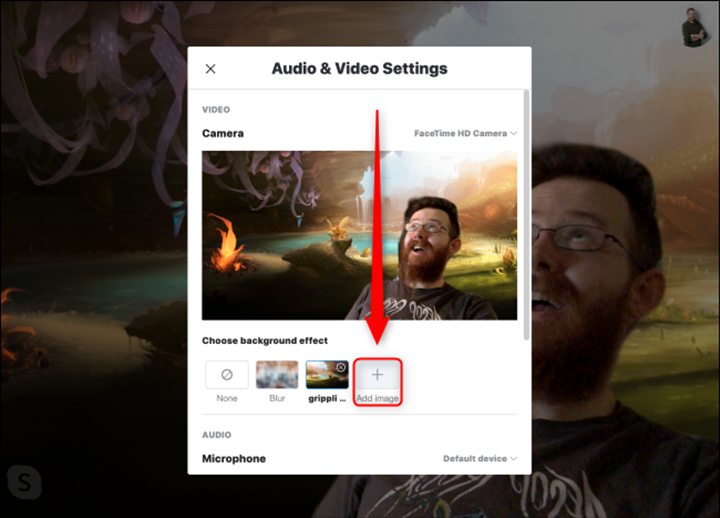


































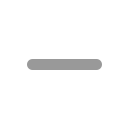
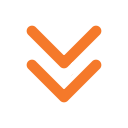
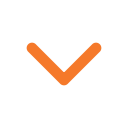
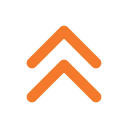




şampiyon GS
30 yıldır aynı şey her haberde, güncellemeyecekseniz özelliği kaldırın bence.
Kusura bakmayın, bu bölüm bende migren yaptı. Adblocker kullanıyorsanız filtre: www.donanimhaber.com##.owl-stage
Efsane Türkiye’ye gelse alırım..
Başka reklamınız yokmu yav yıllardır aynı post
O ışık efektleri sadece yanlarda değil üstte de olmalıydı. Böylece tabancayı kullanan, kafasını yana eğmek zorunda kalıp, fıtık olmaz. Aynısını küçükken ışıklı ayakkabımda yaşamıştım oradan biliyorum. Ayakkabıma yan bakmaktan düz yürüyemiyordum. Hava atmaktan ziyade o havayı yaşamayı tercih ederim. 7 de olsam 70 de olsam kararım değişmeyecek.
Kaç aydır güne bu reklamla başlıyorum artık bağımlılık yaptı her gün bir toz alınca günümün anlamı oluyor (!)
zaten 40 saat çalışıyorum
Türkçe dil desteği yok ne kullandıüımızı bilmiyoruz
Mukemmel bir silah acaba ne kadar hızlı atıyor. [resim]
Fiyat makul olsa efsane olur gerçekten ya.
arkadaşlar fc24 gerçekten bedavaya veriliyor kaçırmayıınn
bu reklam daha ne kadar kalacak
30 yıldır bunu görüyoruz
@ccguven sizden daha istilacı olamazlar...
Vay bee, bu cihaz xiaomi çıktı ben de diyordum kim üretmiş..
hocam 4x daha iyi direk hs attirir
Über
Evet ama 6x scop daha iyi gider buna daha uzaktaki hedefler için. Gerektiğinde 3x'e de çekebilirsin falan :D
Muskun alev tabancası vs bu